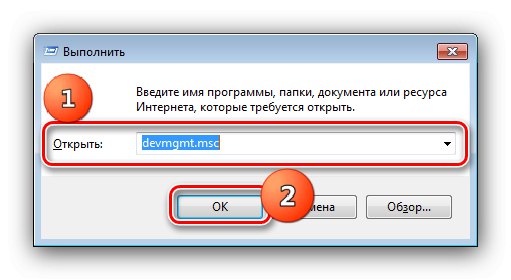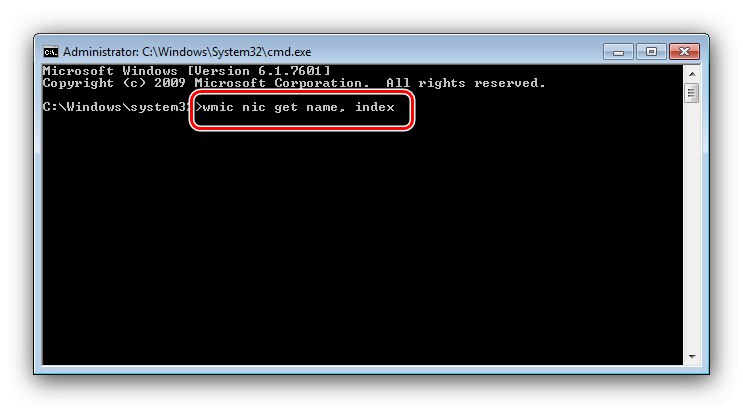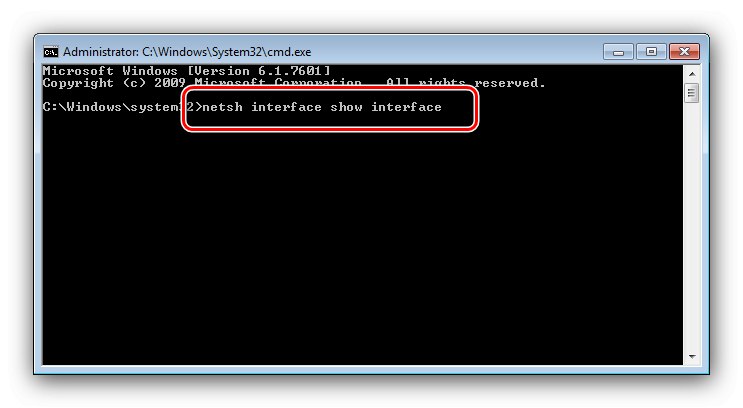روش 1: "مرکز شبکه و اشتراک"
ساده ترین راه حل برای مشکل ما استفاده از برنامه افزودنی "مرکز کنترل شبکه ..." است.
- به سینی سیستم در گوشه پایین سمت راست توجه کنید. در میان نمادهای آن باید عنصری از اتصال سیمی یا Wi-Fi وجود داشته باشد - روی آن کلیک راست کرده و گزینه را انتخاب کنید "مرکز کنترل شبکه ...".
- پس از شروع ضربه محکم و ناگهانی ، از منوی آن استفاده کنید ، در آن موقعیت را انتخاب کنید "تغییر تنظیمات اداپتور".
- مورد مورد نظر را در لیست انتخاب کنید ، روی آن کلیک کنید PKM و از مورد استفاده کنید "فعال".

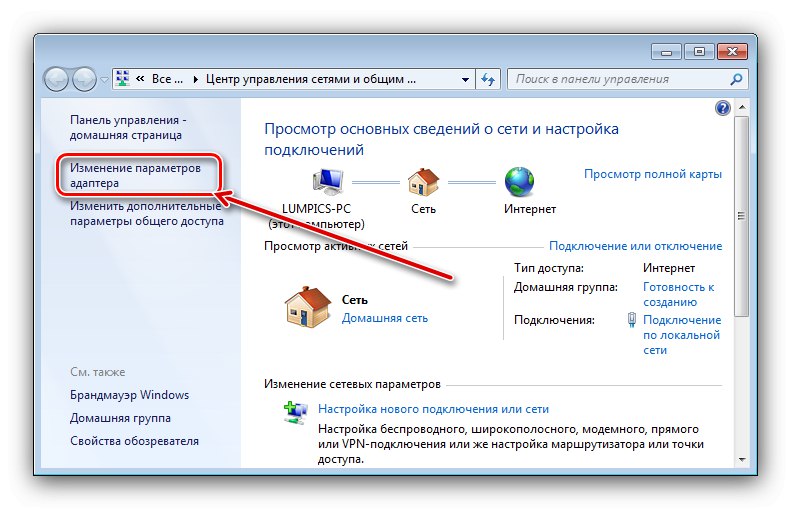

انجام شد - آداپتور شبکه اکنون فعال و آماده استفاده است.
روش 2: "مدیر دستگاه"
در ضربه محکم و ناگهانی "مدیریت دستگاه" شما می توانید به صورت برنامه نویسی اکثر اجزای ارائه شده در آن ، از جمله ابزار اتصال شبکه را فعال و غیرفعال کنید.
- ضربه محکم و ناگهانی مورد نیاز را شروع کنید - برای مثال ، همزمان کلیدها را فشار دهید پیروزی و R، در پنجره ظاهر شده ، درخواستی را تایپ کنید
devmgmt.mscسپس فشار دهید وارد یا "خوب".![Device Manager را برای فعال کردن آداپتور شبکه در ویندوز 7 باز کنید]()
همچنین بخوانید: راه های باز کردن "مدیر دستگاه" در ویندوز 7
- بعد شاخه را گسترش دهید "آداپتورهای شبکه" - مورد مورد نیاز خود را در لیست انتخاب کنید ، سپس بر روی آن کلیک کنید PKM، سپس "مشغول کردن".
- اکنون دستگاه به حالت فعال تغییر حالت می دهد - پیکان روی زمینه سفید نزدیک نماد ناپدید می شود.
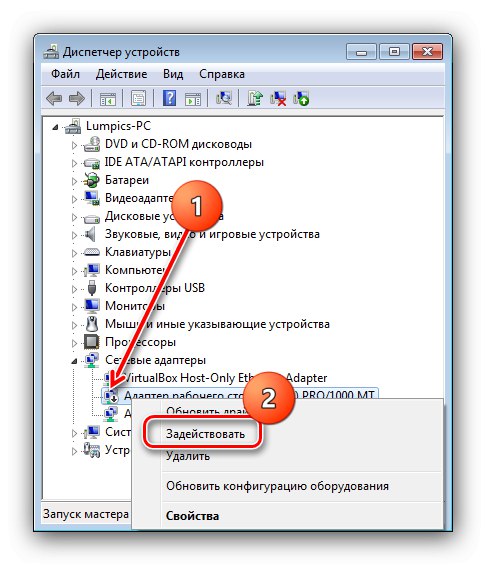
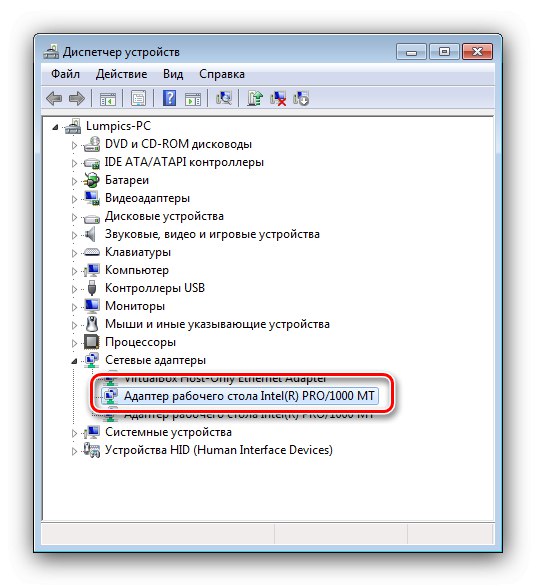
این روش از نظر کارایی در بیشتر موارد مشابه روش قبلی است.
روش 3: رابط ورودی فرمان
آخرین گزینه برای غیرفعال کردن آداپتور ، استفاده از خط فرمان است.
- برای راه اندازی این ابزار ، از جستجو - باز استفاده خواهیم کرد "شروع"، پرس و جو را در خط مناسب تایپ کنید
cmd، سپس بر روی نتیجه کلیک کنید PKM و انتخاب کنید "اجرا به عنوان سرپرست". - اکنون دستور زیر را وارد کرده و فشار دهید وارد:
wmic nic دریافت نام ، فهرست![برای فعال کردن آداپتور شبکه در ویندوز 7 از طریق خط فرمان ، دستور تعریف را وارد کنید]()
لیست را با دقت بخوانید و عددی را که در ستون است به خاطر بسپارید یا یادداشت کنید "فهرست مطالب" روبروی دستگاه مورد نظر.
- بعد ، موارد زیر را تایپ کنید:
wmic path win32_networkadapter که شاخص = * شماره * تماس را فعال می کندبجای
*عدد*مقدار بدست آمده در مرحله قبل را بدون ستاره وارد کنید. - علاوه بر دستورات بالا ، می توانید آداپتورهای شبکه را با استفاده از ابزار فعال کنید خالص - درخواست را در رابط وارد کنید:
رابط شبکه نشان می دهد رابط![دستور تعریف Netsh برای فعال کردن آداپتور شبکه در ویندوز 7 از طریق خط فرمان]()
دوباره ، داده های مربوط به دستگاه شبکه را بخاطر بسپارید ، این بار از ستون "نام رابط" - دستگاه مورد نظر به راحتی توسط کلمه قابل شناسایی است "معلول" در ستون "دولت مدیر".
- سپس عملگرهای زیر را بنویسید:
رابط شبکه netsh رابط * رابط * فعال کنیدمانند دستور مرحله 4 ، جایگزین کنید
*رابط*داده های مرحله 5
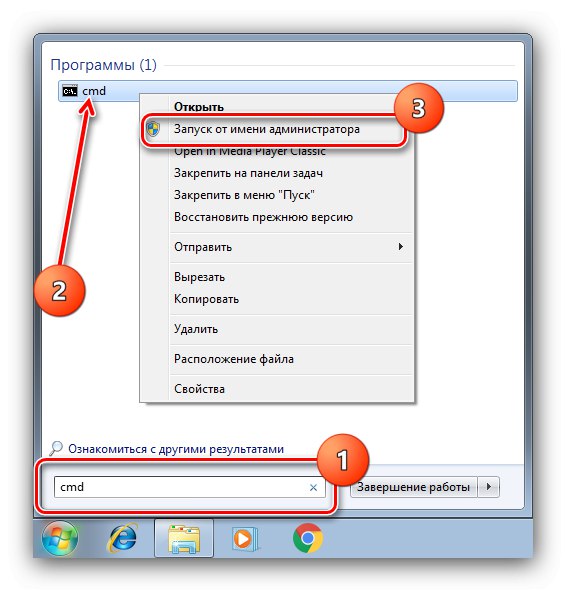
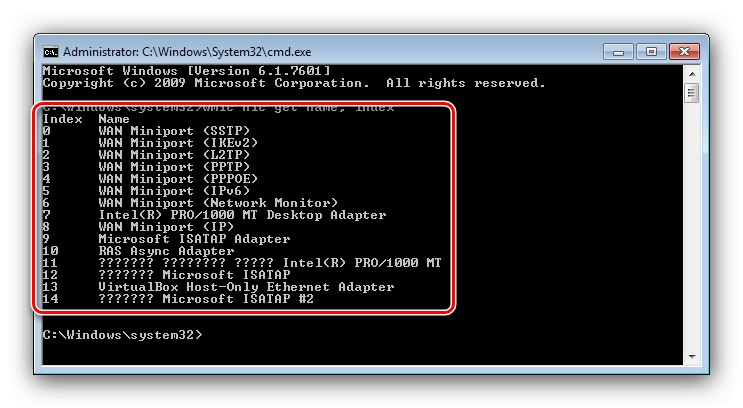
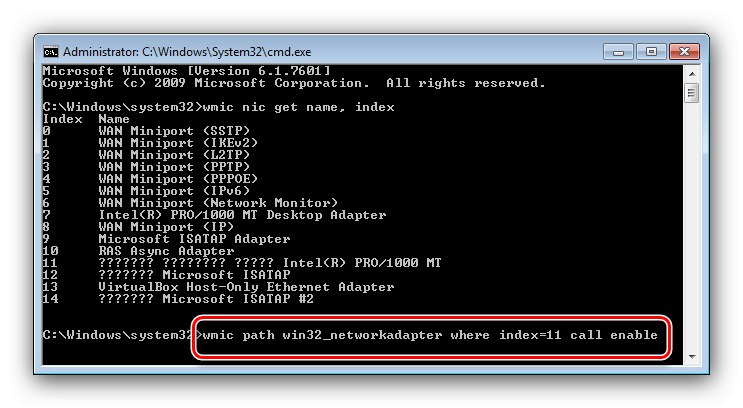
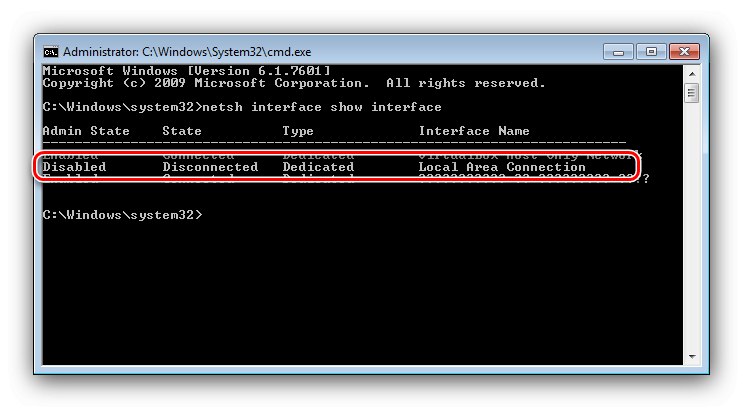
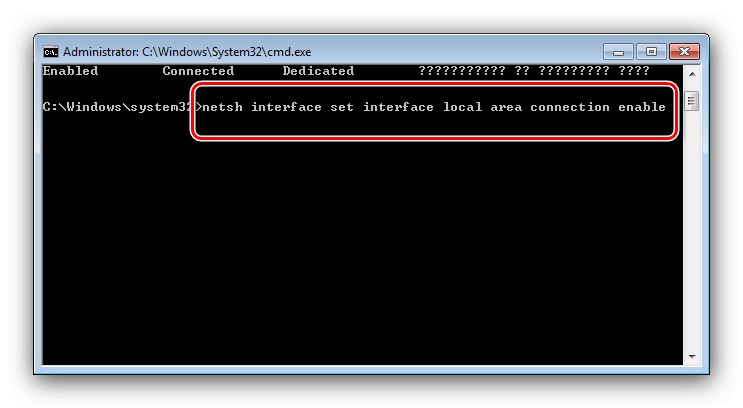
"خط فرمان" برای کاربرانی مفید است که به یک دلیل یا دلیل دیگر نمی توانند از روش های قبلی استفاده کنند.